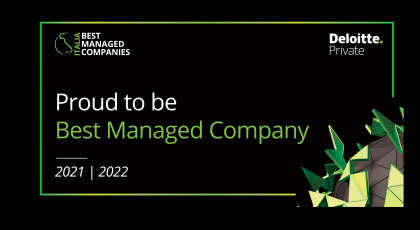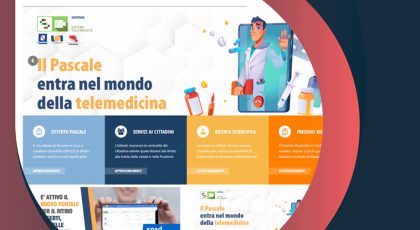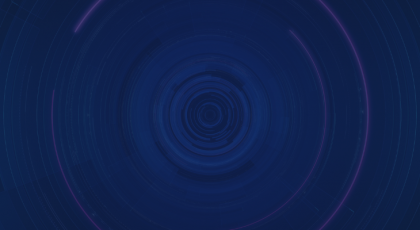Come risolvere il problema di Errore nei parametri di connessione con Software Gestionale Gamma Enterprise

Cosa fare se tentando di accedere al gestionale comprare il messaggio “Errore nei parametri di connessione”?
Ecco la guida dettagliata.
2.1. Protocolli Sql server:
Il client di Gamma, per comunicare con il database, deve poter stabilire una connessione a SQL Server con protocollo TCP/IP alla porta 1433 (predefinita).
Per fare ciò, la parte database deve avere attivi i protocolli di comunicazione Named Pipes, TCP/IP e Multiprotocol. Occorre quindi verificare che tali protocolli siano attivi.
► Premere tasto destro sull’icona “Risorse del computer”, scegliere “Gestisci”:

► Si ottiene così la finestra “Gestione computer”. Le impostazioni dei protocolli si trovano in corrispondenza della voce di menù “Servizi e applicazioni € SQL Server Configuration Manager € SQL Server Network Configuration € Protocols for SQL”.
Qui bisogna abilitare il “TCP/IP” e il “Named pipes”.


Fatto ciò, verrà richiesto di riavviare il servizio di SQL Server. Occorre confermare la richiesta e riavviare manualmente il servizio tramite “SQL Server Service Manager”, richiamabile tramite icona di servizio in basso a destra.
2.2. Servizi Sql Server
In presenza di installazioni di Sql Server 2005 (anche Express), occorre effettuare le seguenti impostazioni nel programma “Gestione computer” possiamo controllare se è attivo il servizio di “Sql Server 2005”.
Occorre poi cliccare sulla voce “SQL Server 2005 Services” e assicurarsi che i sia in esecuzione il servizio “SQL Server (SQL2005)”:

In maniera analoga a quanto appena fatto per il servizio SQL Server, occorre fare per il servizio “Sql Server Browser”. In questo caso però, oltre ad assicurarsi che il servizio sia avviato, occorre controllare che sia anche attivo, accedendo alle sue proprietà mediante tasto destro:

NOTA: il servizio “SQL Server Browser” è necessario se l’installazione di Sql Server 2005 richiede il nome istanza dopo il nome server per collegarsi al database. Es: pcserver\sqlexpress, in questo caso sqlexpress è il nome dell’istanza.
2.3. Modalità di autenticazione Sql Server
Tramite il Sql Server Enterprise Manager controlliamo che sul server sia attiva la modalità di autenticazione mista Windows e Sql Server richiesta da Gamma.
Avviato il programma occorre fare click con il tasto destro sul server dove risiede il database di lavoro e si scelga dal menù pop-up la voce ‘Proprietà’.
Come mostrato in figura nella scheda ‘Sicurezza’ possiamo specificare la modalità di autenticazione mista.

2.3. Attivazione utente "sa" Sql Server
Alcune installazioni di Sql Server 2005 non dispongono dell’utente ‘sa’ (usato da Gamma) abilitato di default. In questi casi occorre quindi attivare l’utente con la console di comando di Sql Server 2005.
Una volta entrati sul server si identifichi l’utente sa presente sotto il nodo “ € Security € Logins” (vedi immagine). Tramite click del tasto destro su ‘sa’ si accede alle sue proprietà. Selezionando la pagina “Status” (Stato) possiamo abilitare l’utente ‘sa’ e garantirgli i diritti di accesso al database.

Sempre tra le proprietà dell’utente ‘sa’ nella pagina “General” (generale), è possibile impostare la password per l’autenticazione Sql Server di questo utente:

I M P O R T A N T E
Con un utente “sa” disattivo NON è possibile contemporaneamente impostare una password vuota e attivare l’utente. Il sistema di sicurezza di Sql Server 2005 lo impedisce! Occorre prima attivare l’utente ‘sa’ poi impostare un eventuale password vuota.
2.4 Impostazioni programmi di sicurezza (antivirus/firewall):
Sul client o server possono essere attivi firewall o altri programmi di sicurezza (antivirus, ecc…) che impediscono la comunicazione tra client e server.
Si provveda a disabilitare questi programmi e a provare a connettersi senza che essi siano attivi.
NOTA: Windows XP Service Pack 2 dispone di un firewall integrato ed attivo per default. Su questi sistemi occorre quindi controllare che anche il firewall di sistema non impedisca la comunicazione tra client e server. Le impostazioni del firewall di Windows sono raggiungibili da Pannello di Controllo:

2.5 Recupero indirizzo fisico del server:
Un problema sulla rete aziendale può impedire al client di ricavare l’indirizzo ip corretto del server dal suo nome logico.
In questi casi nella maschera di log in di Gamma si può provare ad inserire nel parametro ‘server di rete’ l’IP del server.

L’IP può essere ricavato lanciando da shell sul server il comando ipconfig.

Se l’uso diretto dell’indirizzo IP dovesse dare buon esito contattare il proprio amministratore di rete per segnalare l’anomalia nella risoluzione del nome fisico del server.
2.6 Parametri di login errati:
L’errore può essere causato dalla non correttezza dei dati forniti in login. Di seguito sono elencati i controlli più comuni da fare sui parametri di login:
- Controllare la correttezza dei parametri Server di rete e Database forniti nella maschera di Il parametro Server di rete deve tenere conto di un eventuale dominio di rete e deve essere visibile dal client (ad esempio in “Risorse del computer” o “Risorse di rete”);
- In presenza di un motore SQL della famiglia Sql Server 2005 ricordarsi che al nome server fornito nel login di Gamma occorre aggiungere il nome istanza separato dal nome server con un carattere “\” (Es: nomepc\sqlexpress ) come mostrato nella figura seguente:

In fase di login ottengo il messaggio: “Utente/password errati”:

L’errore indica che Gamma è riuscito a connettersi al server e al database ma le credenziali Utente e Password forniti in login non corrispondono a nessun utente applicativo.
Non riesco ad effettuare il login in Gamma. Alcuni campi (es: nome server e password) non sono nemmeno editabili:

Il problema è legato ad un particolare file ocx, chiamato mswless.ocx, non correttamente registrato nella cartella di sistema ‘c:\windows\system32’ (o ‘c:\WINNT\system32’ per sistemi Windows 2000).
Per risolvere il problema è necessario anzitutto deregistrare prima il file presente mswless.ocx presente in c:\Windows\System32. Per fare ciò si può inserire nel programma “Esegui” del menù “Start” il seguente comando:
regsvr32 -u ‘c:\windows\system32\mswless.ocx’
Deregistrato il file mswless.ocx si procede sovrascrivendolo con la copia dello stesso file presente nel dvd di installazione alla posizione ‘Windows\System32’.
Come ultimo passo registriamo la nuova copia del file eseguendo sempre nel programma “Esegui” il comando seguente:
regsvr32 ‘c:\windows\system32\mswless.ocx’
Se le azioni precedenti non hanno risolto il problema si consiglia di de-registrare e riregistrare le dll di framework:
- Aprire un prompt di comandi in modalità amministratore
- Posizionarsi nella cartella ‘C:\TeamSystem Software\Gamma Enterprise\FRAMEWORK\EXE’
- Eseguire ‘deregdll.bat’
- Eseguire ‘AGGDLL.bat’
In fase di login ottengo il messaggio del tipo “L’accesso all’utente xxx è stato revocato!”

Il messaggio è generato dal servizio di Gamma “Monitor login” che può revocare l’accesso ad un utente del gestionale se in fase di login viene introdotta una password errata per un certo numero di volte consecutive. In questo caso occorre accedere a al database di Gamma da un’altra postazione e con un utente che non sia stato revocato.
NOTA: le istruzioni descritte in questo paragrafo presuppongono una conoscenza di base delle modalità di autenticazione di Gamma e del servizio “Monitor login”. Per informazioni su questi argomenti consultare i paragrafi della guida in linea 5.2.3 Importazione/associazione utenti Windows e 5.3.3 Monitor login.
Una volta dentro Gamma si apra il programma alla posizione “Configurazione e servizi € Permessi e sicurezza € Monitor login”:

Per riabilitare gli utenti Gamma o Windows disabilitati si possono usare i rispettivi riquadri nella parte inferiore della maschera.
E’ possibile risolvere il problema anche disabilitando il servizio deselezionando la voce “Gestione login utenti abilitata” o cancellando il log attuale con il pulsante “Elimina” (vedi figura precedente.)